windows java 环境变量配置
Posted ypm_wbg
tags:
篇首语:本文由小常识网(cha138.com)小编为大家整理,主要介绍了windows java 环境变量配置相关的知识,希望对你有一定的参考价值。
第一步
找到系统设置环境变量的位置(windows 10): 控制面板\\系统和安全\\系统 点击 ‘高级系统设置’ 就可以看到 “环境变量” 了
第二步
设置3个路径
1、path (配置JDK命令文件的位置)路径 “path”变量不分大小写都一样,如果没有path这项就是自己新建一个,有的话就直接在后面加一个路径,
C:\\Program Files\\Java\\jdk1.8.0_131\\bin java的jdk的bin文件件夹的路径,看自己的路径是什么复制加进来就行了,我写的是自己的j文件路径,不要用
2、JAVA_HOME(JDK安装路径) 路径 “JAVA_HOME” 变量和path一样的性质
C:\\Program Files\\Java\\jdk1.8.0_131 java的jdk包的路径
3、CLASSPATH (配置类库文件的位置) 路径 同上
.;C:\\Program Files\\Java\\jdk1.8.0_131\\lib 记得前面有一个点,这里其实是写了两个路径第一个点 表标相对路径,加个分号的分隔路径用的(因两个路径)
第二个路径 是java的lib路径。
配置完成后点确定就行了
验证: ctrl + r 输入 cmd 打开命令行 输入 java 如果回车 出现很多操作用法 说明 path , java_home 配置对了; 再输入 javac 如果回车也出现很多操作用法 说明 classpath 配置对了,
这时java环境就搭建好了
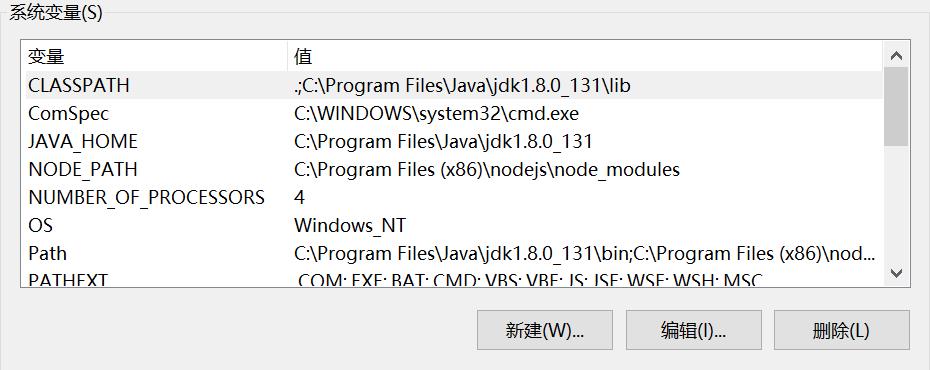 ,
,
以上是关于windows java 环境变量配置的主要内容,如果未能解决你的问题,请参考以下文章